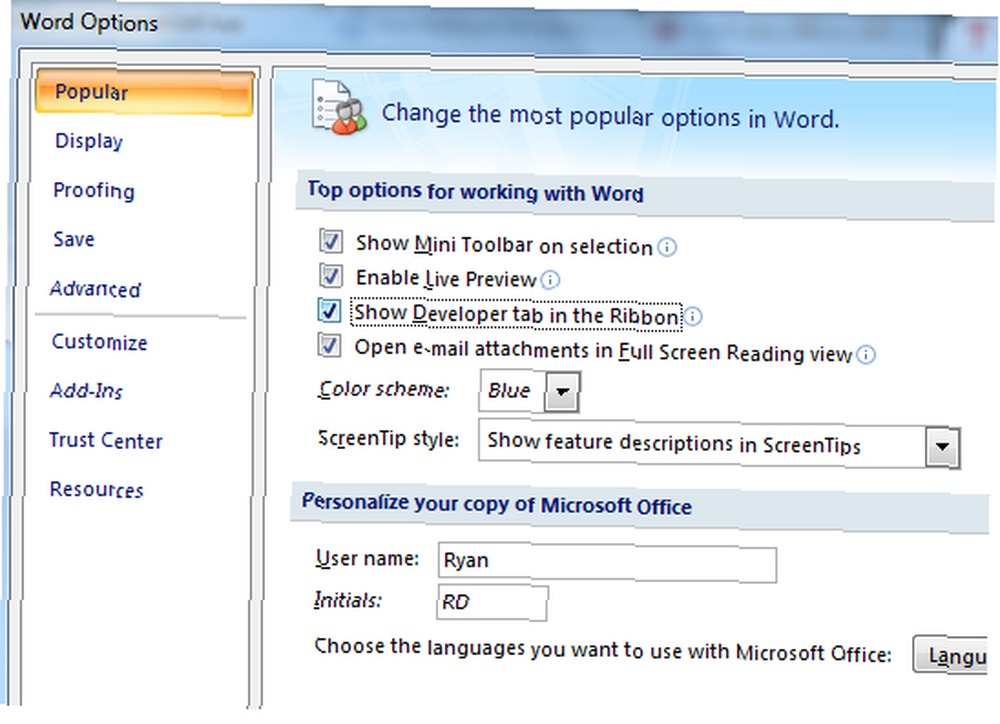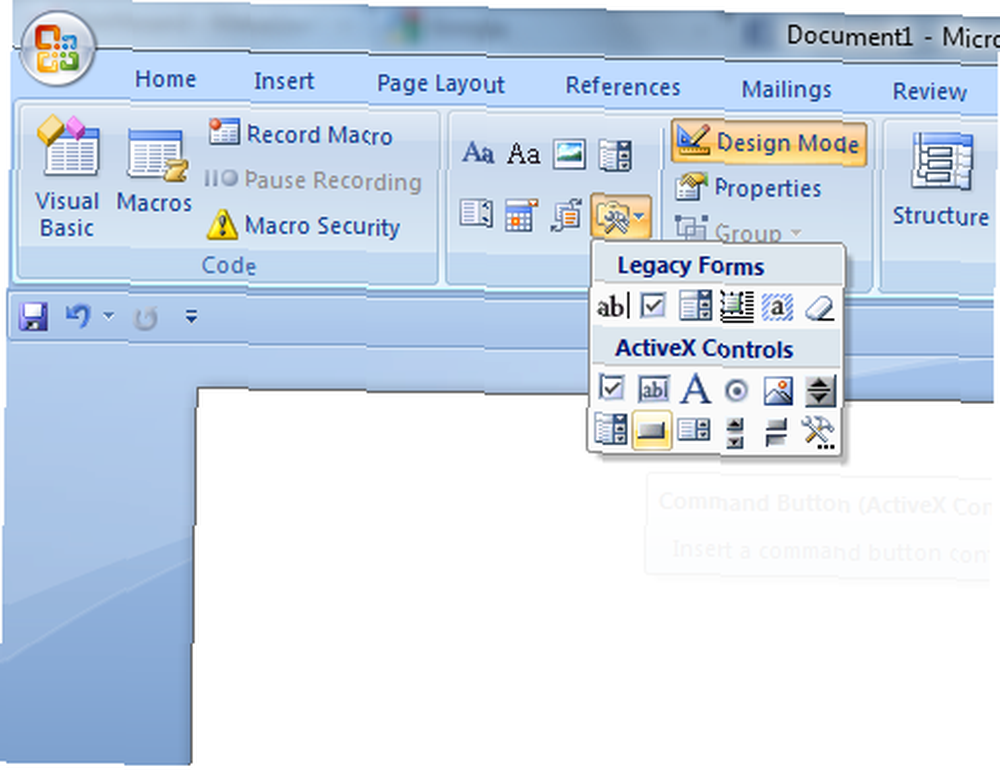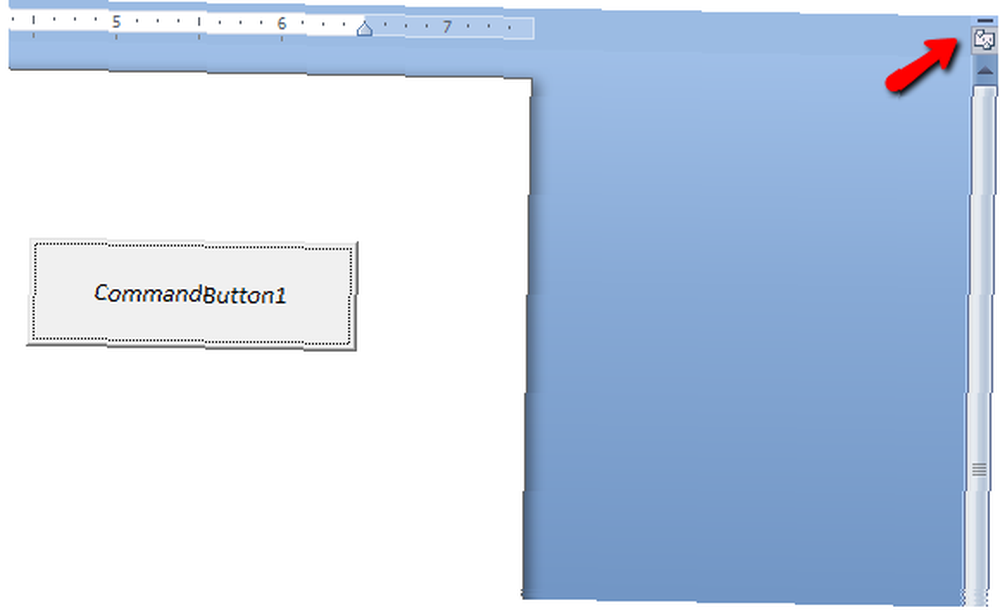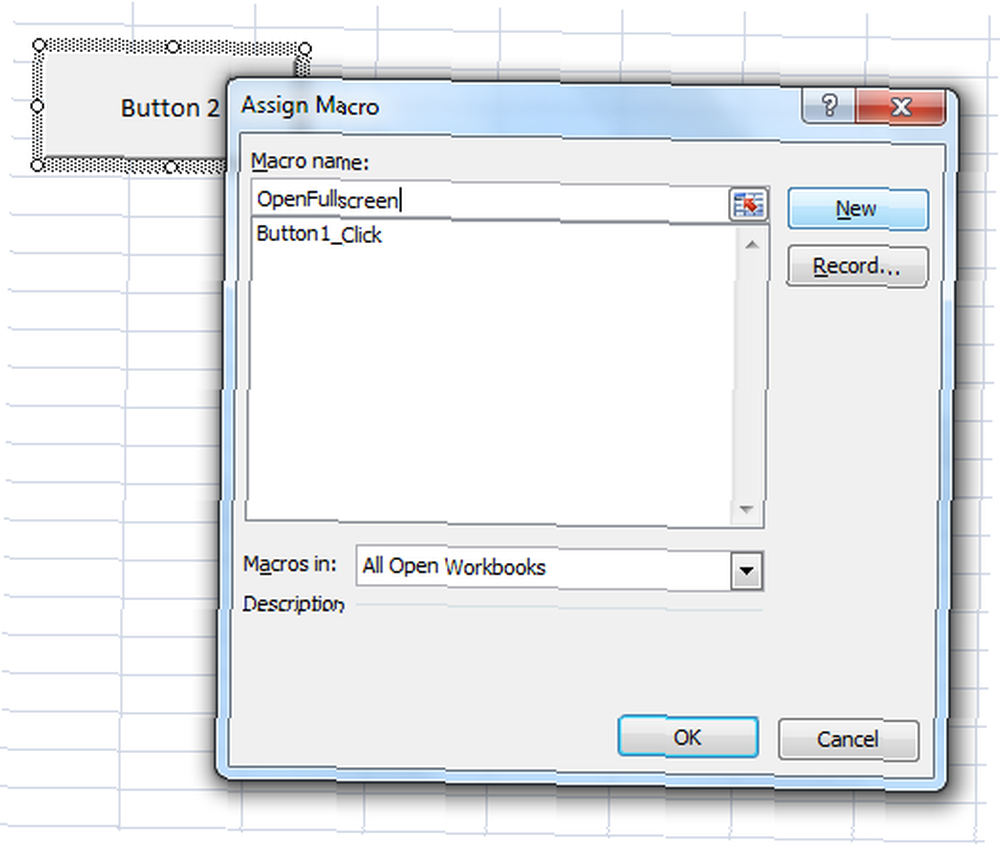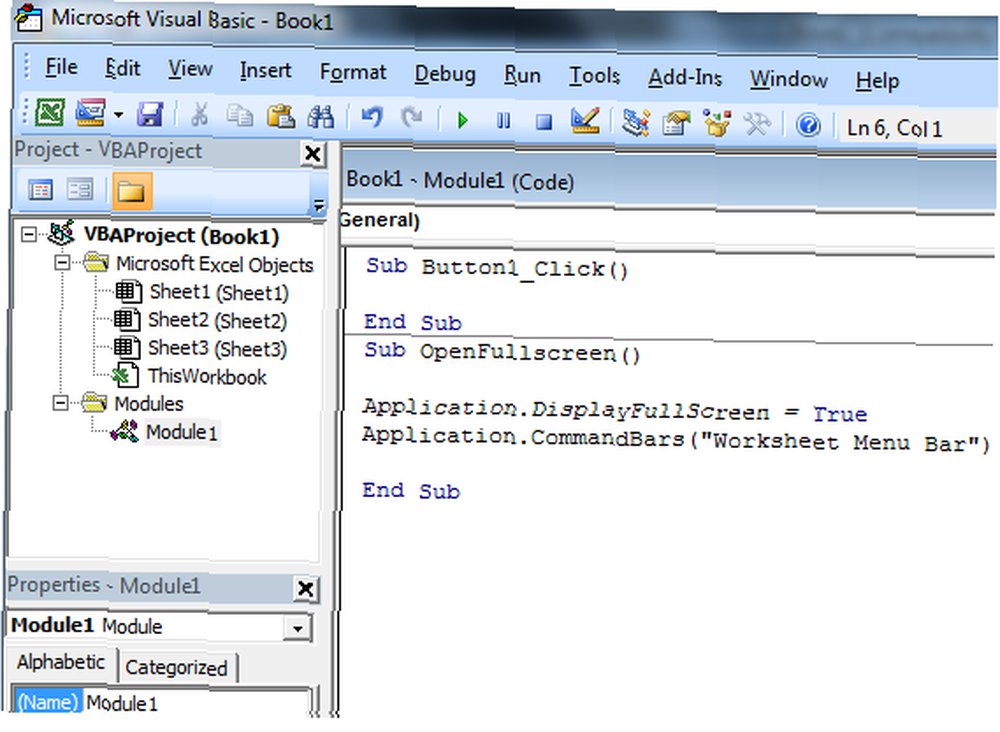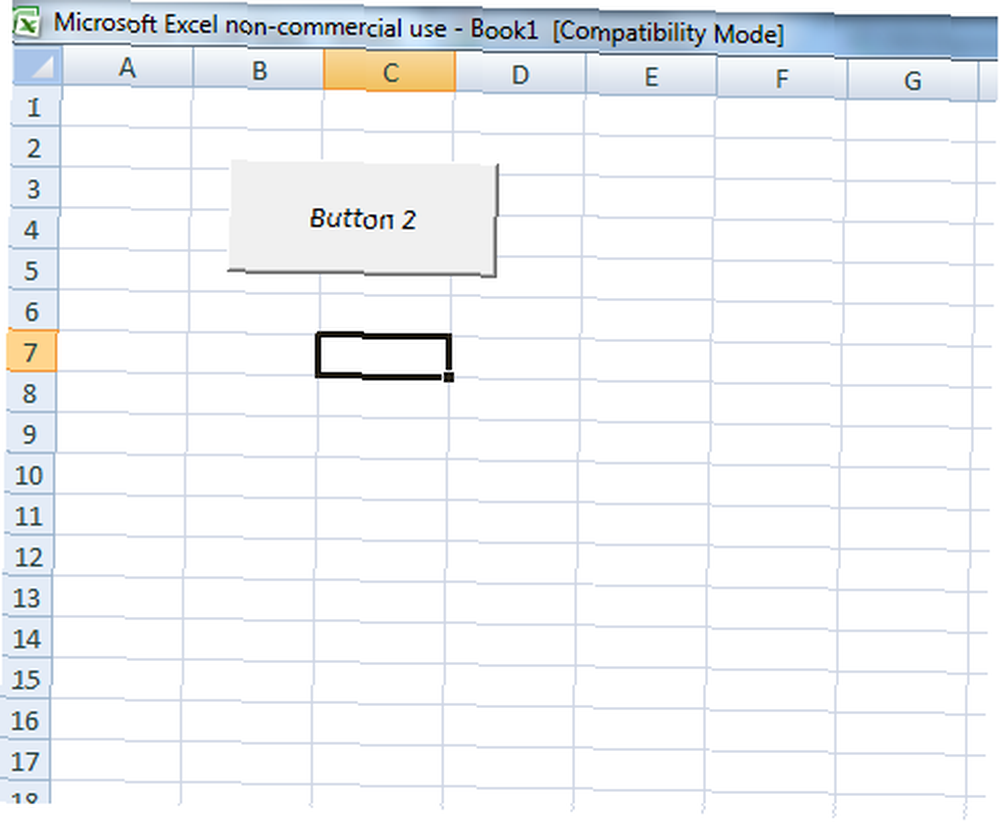Lesley Fowler
0
1660
152
 Ako postoji jedna stvar koju volim raditi, to je pisanje VB skripti. Bilo da se radi o datoteci Windows Script ili VBA skriptu unutar aplikacije, skriptiranje pruža mogućnost dodavanja funkcionalnosti aplikacijama u kojima bi većina drugih ljudi pronašla ograničenja i prepreke na putu.
Ako postoji jedna stvar koju volim raditi, to je pisanje VB skripti. Bilo da se radi o datoteci Windows Script ili VBA skriptu unutar aplikacije, skriptiranje pruža mogućnost dodavanja funkcionalnosti aplikacijama u kojima bi većina drugih ljudi pronašla ograničenja i prepreke na putu.
Jedna od najčešćih funkcija koju sam pronašao u mnogim svojim skriptama je maksimiziranje prozora. Ovo može biti pokretanje aplikacije iz Windows skripte ili možda pokretanje programa Excel ili Word u prikazu preko cijelog zaslona za prikaz u konferencijskoj sali ili kao vrsta aplikacije.
Ljepota skriptiranja je što ne morate biti programer da biste to učinili i ne morate imati instaliran poseban softver. Ako koristite Windows računalo ili bilo koju aplikaciju s VBA pomoćnim uređajem, možete koristiti ove funkcije. U ovom ću članku navesti tri primjera kako možete maksimizirati prozore koristeći VB skripte, ali možete uzeti ono što ću vam ovdje pokazati i koristiti ga u bilo kojoj drugoj skripti koju možda gradite.
Pokretanje aplikacija u maksimiziranom načinu
Prije nego što započnemo, brzo ću vam pokazati kako možete pokrenuti bilo koji program u maksimiziranom načinu, napisavši brzu skriptu koja pokreće taj program pomoću Windows Shell-a.
U Shellu postoji parametar “Trčanje” naredba gdje možete reći aplikaciji u kojem će se načinu pokretati i ona će je pokrenuti maksimalno. Ovako izgleda scenarij.
Opcija eksplicitnaNakon pogreške nastavite daljeDim WshShellDim retValZatamnjen moj putpostavi WshShell = CreateObject ("WScript.Shell")retVal = WshShell.Run ("C: \ temp \ firefox", 3)WScript.QuitMožete zamijeniti bilo koji program u nizu gdje trenutno imam Firefox i ako aplikacija to dopušta. To će pokrenuti maksimizirano. Neke aplikacije to ne čine. Na primjer, ova tehnika funkcionira za Firefox, ali čini se da Chrome ima vlastiti um. Bez obzira na to, ova skripta će raditi s većinom aplikacija.
Otvoreni dokumenti maksimizirani u Wordu
Da biste maksimizirali bilo koji Word dokument, koristeći Word osim naredbenu tipku u Wordu, morat ćete omogućiti Developer mode. Da biste to učinili, kliknite gumb Windows i odaberite Opcije riječi na dnu padajućeg mjesta. U izborniku Opcije odaberite “Prikaži karticu za programere na vrpci“.
Sada možete odabrati stavku izbornika programera i koristiti je “način dizajna” gdje možete kodirati izvrsne funkcionalnosti u svoje Word dokumente. Da biste stvorili gumb koji može maksimizirati dokument na cijelom zaslonu, samo omogućite način dizajna, kliknite padajući gumb Forms i kliknite objekt gumba.
Gumb stavite bilo gdje u dokumentu. Desnom tipkom miša kliknite gumb, odaberite Objekt CommandButton a zatim kliknite Pogledaj kod. Sada postoje dvije stvari koje možete učiniti da povećate prozor. Možete ili prisiliti samu aplikaciju za Windows da maksimizira ovako.
Application.WindowState = wdWindowStateMaximizeIli možete čitav dokument učiniti preko cijelog zaslona i u potpunosti ukloniti alatne trake zaglavlja.
ActiveWindow.View.FullScreen = IstinaTime se cijeli dokument stavlja u cijeli zaslon s omogućenim samo ravnalom (ako kliknete tipku ravnala u gornjem lijevom kutu). Da biste izašli iz načina preko cijelog zaslona, samo dodirnite tipku Escape.
Za što se to može koristiti? Pa, ako nemate Microsoft Powerpoint, možete u osnovi koristiti ovu značajku za korištenje Worda kao sličnog prikaza. Da biste prešli na sljedeću stranicu, samo se pomaknite prema dolje prema dokumentu.
Ako ne želite koristiti naredbeni gumb i radije biste dokument automatski otvorili u ovom načinu rada, samo upotrijebite gornji kôd u funkciji Document_Open (). Do te funkcije možete doći u uređivaču koda odabirom odabira “Dokument” u lijevom padajućem izboru na vrhu prozora koda i “Otvorena” na desnoj padajućoj strani.
Otvorene proračunske tablice maksimizirane u Excelu
Što sa VBA možete učiniti u Wordu, obično možete i u Excelu, osim što će stvari biti malo drugačije. Alatnu traku za razvojne programere možete omogućiti na isti način kao što ste to učinili u Wordu gore, ali kad dodate gumb vidjet ćete da Excel želi da primijenite makronaredbu. Sve što trebate učiniti je imenovati novi Macro i kliknuti na “Novi” dugme. To će vas staviti u uređivač koda.
Ovdje ćete unijeti kôd za maksimiziranje proračunske tablice i uklanjanje traka za pomicanje.
Ako niste navikli kodirati u VBA, primijetit ćete da su mnogi objekti na koje možete pozivati u vašem kodu s lijeve strane. Na određenim listovima i radnim knjigama, kao i na mnoštvo objekata unutar tih listova, također možete izvršiti brojne akcije. U ovom slučaju referencirate na cijelu aplikaciju Excel.
Application.DisplayFullScreen = IstinaApplication.CommandBars ("Traka izbornika radnog lista"). Enabled = FalseNa određenim listovima i radnim knjigama, kao i na mnoštvo objekata unutar tih listova, također možete izvršiti brojne akcije. U ovom slučaju referencirate na cijelu aplikaciju Excel. Ovaj kôd će Excel prozor pretvoriti u način cijelog zaslona, a zatim u potpunosti ukloniti traku izbornika na vrhu zaslona.
Baš kao u Wordu, i iz ovog načina možete izaći tipkom Escape, a isto tako možete upotrijebiti isti kod na zaslonu. Ovaj kôd možete koristiti i u funkcijama Workbook_Open () ili Worksheet_Activate () da biste omogućili način preko cijelog zaslona bez potrebe za gumbom. Međutim, vi želite izvršiti svoju skriptu, ovisi o vama!
Zato pokrenite Notepad ili MS Office i isprobajte ove skripte. Jeste li razmišljali o nekoj kreativnoj upotrebi za pokretanje maksimiziranih aplikacija? Podijelite svoja iskustva u odjeljku s komentarima u nastavku.
Kreditna slika: Shutterstock